小编教你手机连接电脑没反应怎么办
- 分类:u盘教程 发布时间: 2018年04月09日 11:55:13
很多使用手机的朋友用手机连接电脑时没反应,不知道怎么办,于是就会问怎么解决手机连接电脑没反应,现在小编就手机连接电脑没反应的问题给大家讲解一下,希望能对你们有所帮助。
网友们,你们有没有尝试过手机连接电脑没反应的现象?你们有解决的好点子吗?一开始小编遇到这种情况也是很忙然的,不过,通过摸索跟尝试后,找到了解决手机连接电脑没反应的办法。
当手机连接电脑没反应怎么办的情况时,其实可以通过使用手机类管理软件(如豌豆荚,刷机精灵)来获取并安装手机驱动程序。
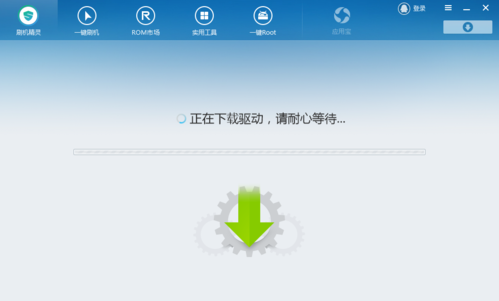
连接电脑(图1)
鼠标右键点击“这台电脑”图标,弹出的菜单中点击“管理”。
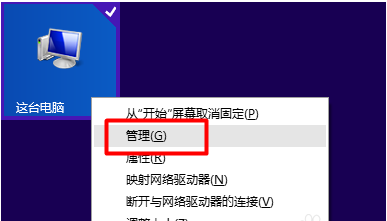
连接电脑(图2)
打开的“计算机管理”,点击设备管理器,展开Android手机,右键点击打开被禁用的手机驱动菜单,点击“启用”
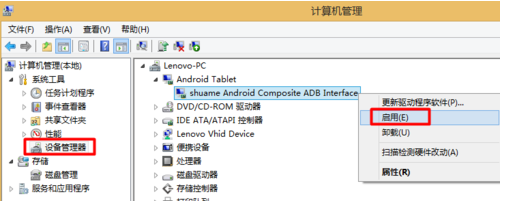
连接电脑(图3)
当以上方法无法解决问题时,在网上搜索并下载“大势至USB监控”软件
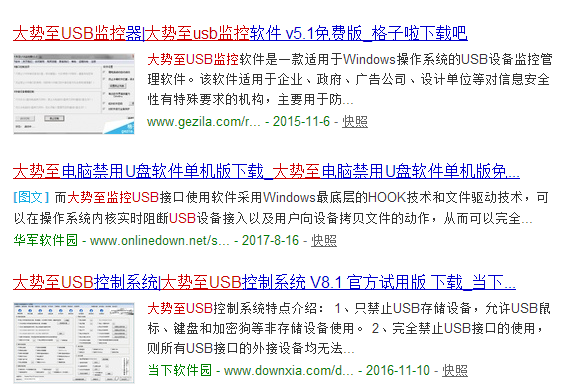
连接电脑(图4)
安装打开后,在主界面勾选“禁用USB存储设备”这一项,
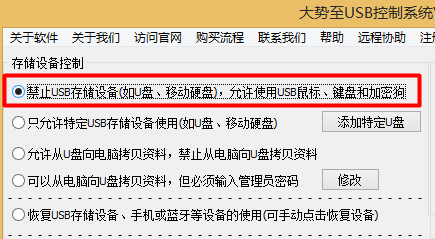
连接电脑(图5)
然后勾选“禁用手机、PAD等便携式设备”,将手机设置给禁用掉
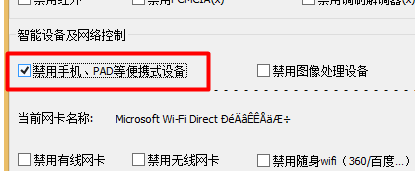
连接电脑(图6)
重新勾选“恢复USB存储设备、手机或蓝牙设备的使用”如下图所示

连接电脑(图7)
完成以上操作后,重新尝试用手机连接电脑,你会发现可以了。
以上就是手机连接电脑没反应的具体操作了,希望对你们有帮助。
猜您喜欢
- 老毛桃u盘启动盘制作工具使用教程..2022/05/22
- 局域网络共享设置的详细教程..2021/05/17
- 教您电脑怎么添加无线网络连接..2021/09/21
- 电脑卸载的软件怎么恢复2021/12/11
- 笔记本重装系统后黑屏进不去怎么办..2021/11/09
- 低端显卡怎么提升性能2020/09/01
相关推荐
- 传授u盘如何重装系统 2019-05-29
- 图文演示怎么用u盘安装系统.. 2021-09-11
- 华为笔记本电脑怎么样 2020-05-11
- 电脑开不了机怎么办 2020-11-04
- 联想u盘启动bios设置方法介绍.. 2022-03-03
- 怎么压缩文件,详细教您电脑怎么压缩文.. 2018-04-14




 粤公网安备 44130202001059号
粤公网安备 44130202001059号